Jak naprawić błąd awarii aparatu w telefonach Samsung Galaxy
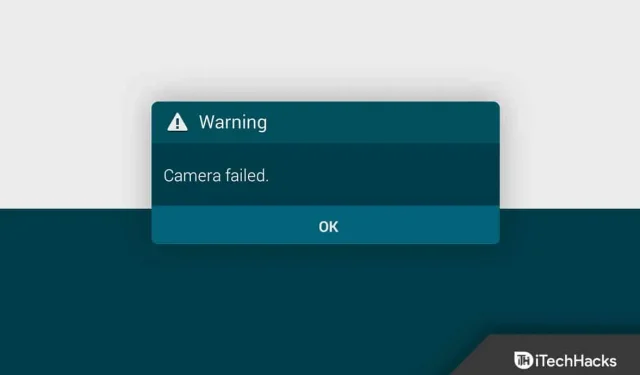
Czy napotykasz ostrzeżenie o awarii aparatu w telefonie Samsung Galaxy? Jest to dość powszechny problem, z którym boryka się wielu użytkowników urządzeń Samsung Galaxy. Jeśli napotykasz podobne problemy i chcesz je naprawić, ten artykuł Ci pomoże.
Błąd błędu aparatu Samsung – naprawa działa
W tym artykule omówimy, jak naprawić błąd aparatu w telefonach Samsung Galaxy.
Uruchom ponownie aplikację aparatu
Pierwszą rzeczą, którą prawdopodobnie powinieneś zrobić, jeśli napotkasz błąd awarii aparatu w telefonie Samsung Galaxy, jest ponowne uruchomienie aplikacji Aparat. Otwórz sekcję Ostatnie aplikacje w telefonie i zamknij stąd aplikację Aparat. Teraz ponownie otwórz aplikację aparatu i nie powinieneś już mieć do czynienia z problemem.
Uruchom ponownie telefon Samsung
Możesz również napotkać problem z powodu tymczasowych usterek lub błędów w telefonie. Najlepiej spróbuj ponownie uruchomić telefon, aby rozwiązać problem. Spróbuj ponownie uruchomić telefon i ponownie otworzyć aplikację aparatu na swoim urządzeniu. Prawdopodobnie powinno to rozwiązać problem, a jeśli problem nadal występuje, przejdź do następnego kroku rozwiązywania problemów w tym artykule.
Wyczyść pamięć podręczną aplikacji aparatu
Kolejnym krokiem rozwiązywania problemów, który należy wykonać, jest wyczyszczenie pamięci podręcznej aplikacji aparatu. Przyczyną problemu mogą być również skumulowane dane w pamięci podręcznej. Powinieneś spróbować wyczyścić pamięć podręczną aplikacji aparatu, aby rozwiązać ten problem. Aby wyczyścić pamięć podręczną aplikacji aparatu, wykonaj następujące kroki:
- W schowku aplikacji naciśnij i przytrzymaj aplikację Aparat .
- Teraz kliknij ikonę informacji o aplikacji (i).
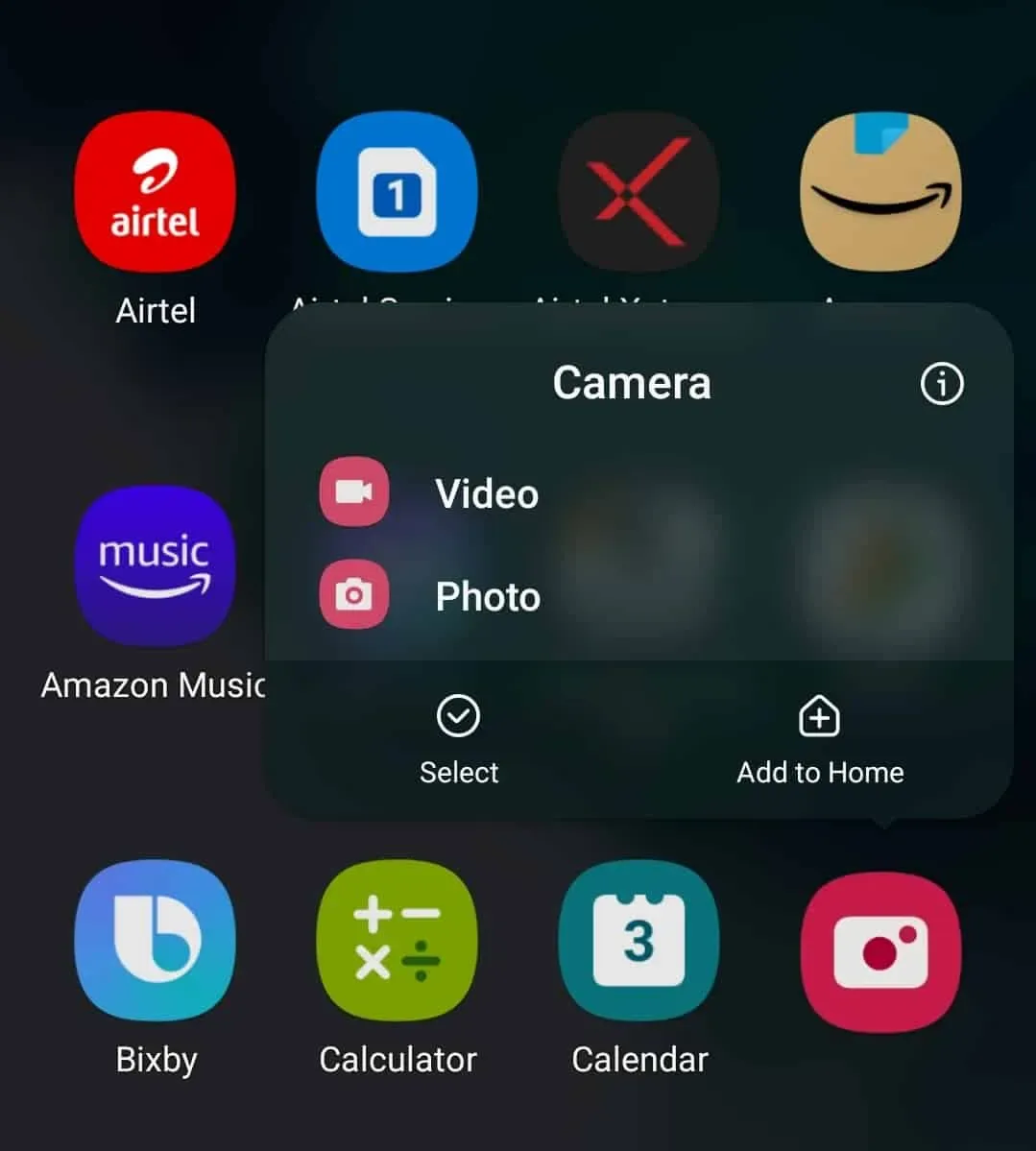
- Następnie kliknij opcję „ Przechowywanie”.
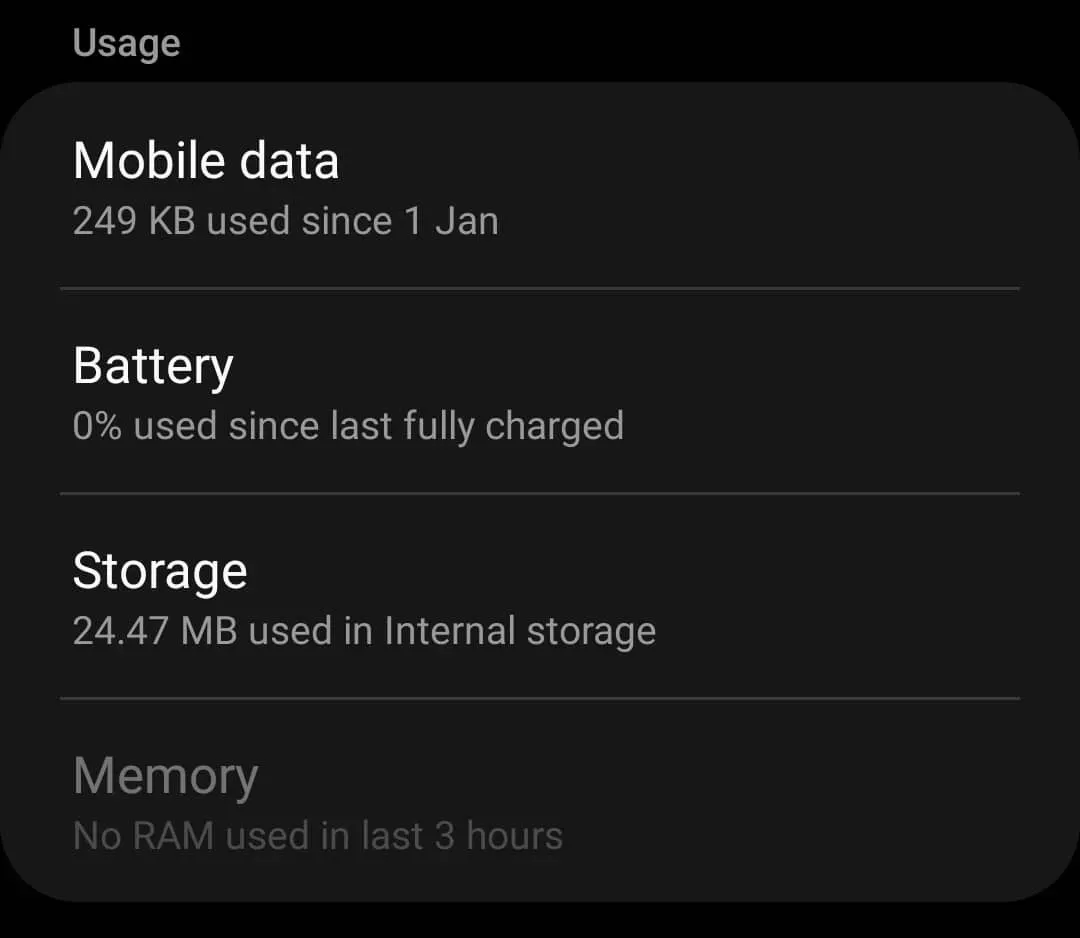
- Tutaj zobaczysz opcję wyczyszczenia pamięci podręcznej. Kliknij „ Wyczyść pamięć podręczną ”, aby wyczyścić pamięć podręczną aplikacji aparatu.
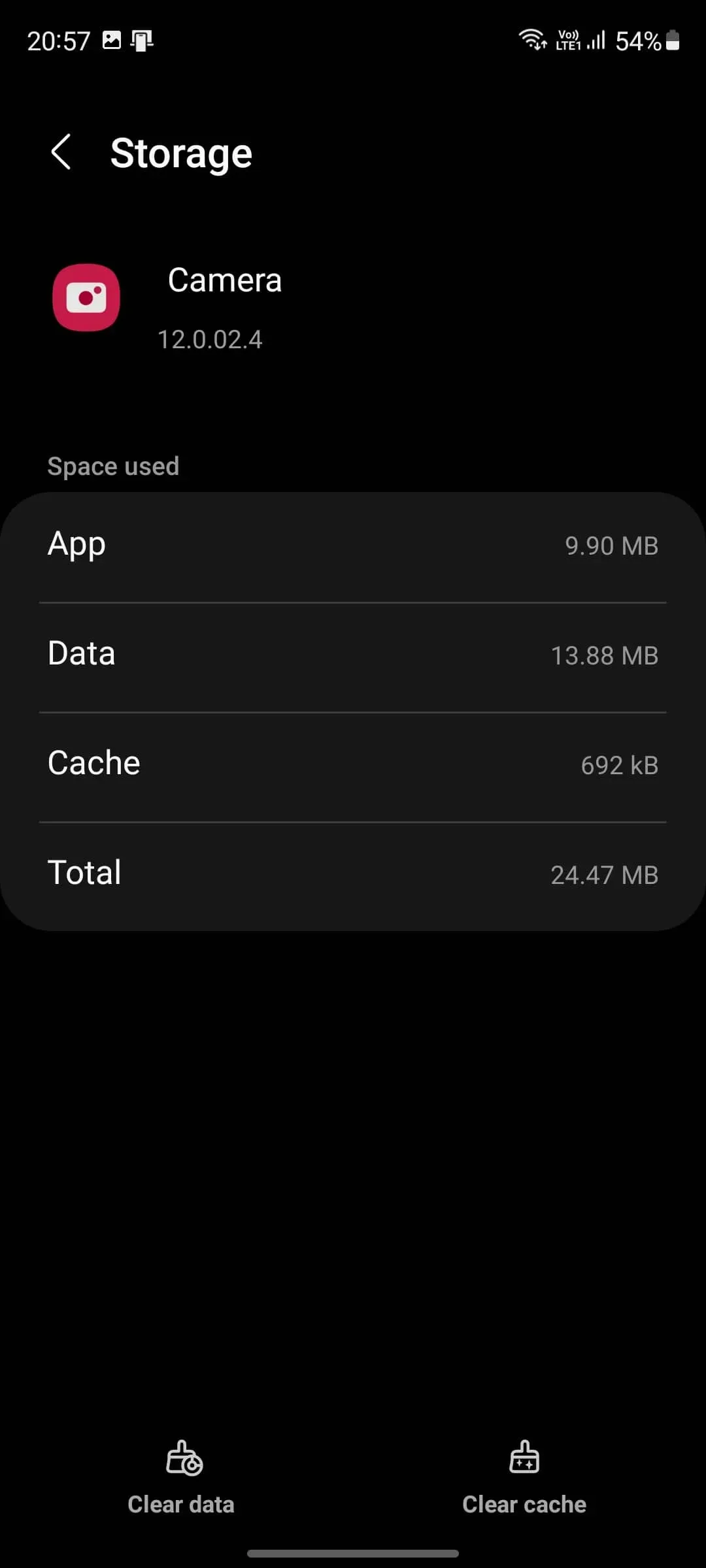
Po wyczyszczeniu pamięci podręcznej możesz spróbować ponownie otworzyć aplikację aparatu na telefonie Galaxy i sprawdzić, czy występuje błąd awarii aparatu, czy nie.
Jeśli wyczyszczenie pamięci podręcznej aplikacji Aparat nie pomogło, możesz spróbować wyczyścić pamięć podręczną aplikacji Galeria. Możesz wykonać powyższe kroki, aby wyczyścić pamięć podręczną aplikacji Galeria. Pamiętaj, że zamiast aplikacji Aparat musisz nacisnąć i przytrzymać aplikację Galeria.
Zresetuj urządzenie
Jeśli nadal napotykasz problem, ostatecznością byłoby zresetowanie urządzenia. Zresetowanie urządzenia spowoduje usunięcie wszystkich danych i przywrócenie domyślnych ustawień fabrycznych, więc przed kontynuowaniem tego kroku wykonaj kopię zapasową.
- Otwórz aplikację Ustawienia na smartfonie Samsung Galaxy.
- Przejdź do sekcji Zarządzanie ogólne w aplikacji Ustawienia.
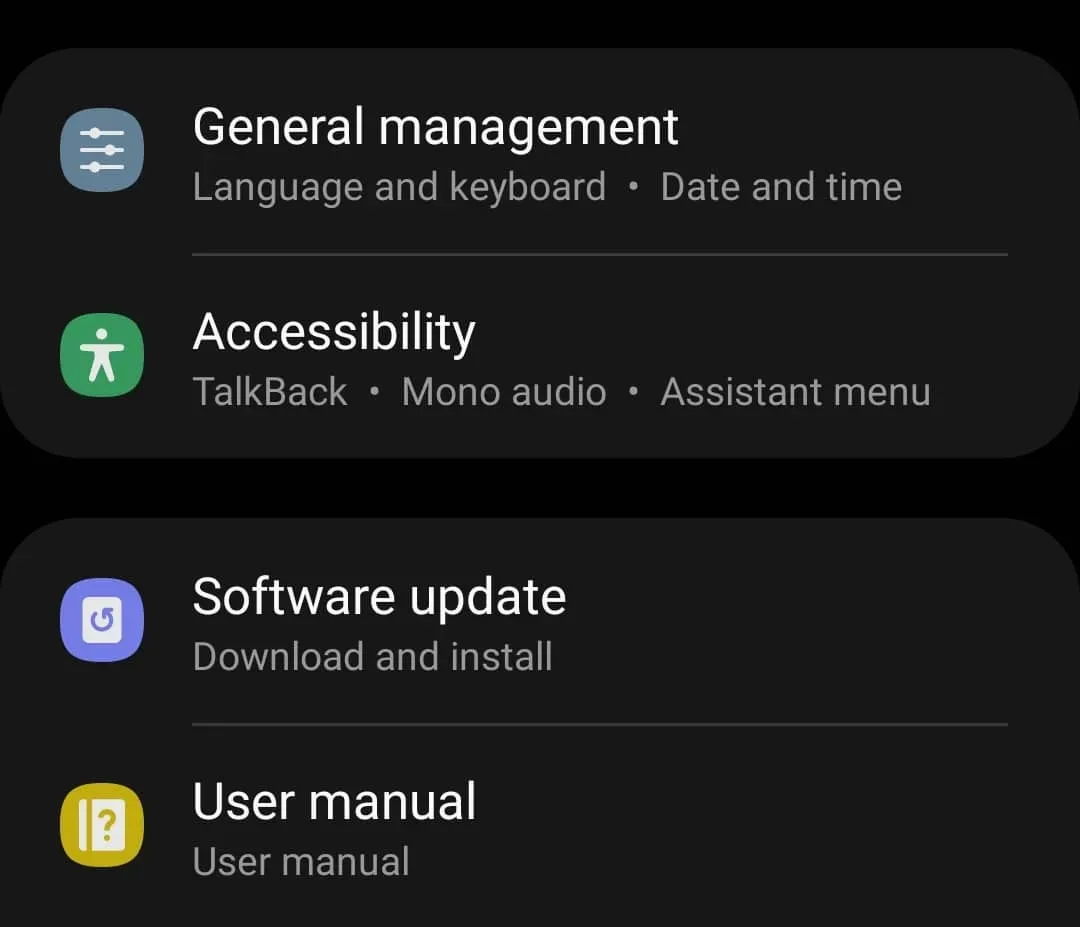
- Tutaj dotknij opcji „ Resetuj ”, a następnie „ Resetuj wszystkie ustawienia”. Gdy zostaniesz poproszony o potwierdzenie zresetowania urządzenia, potwierdź to.
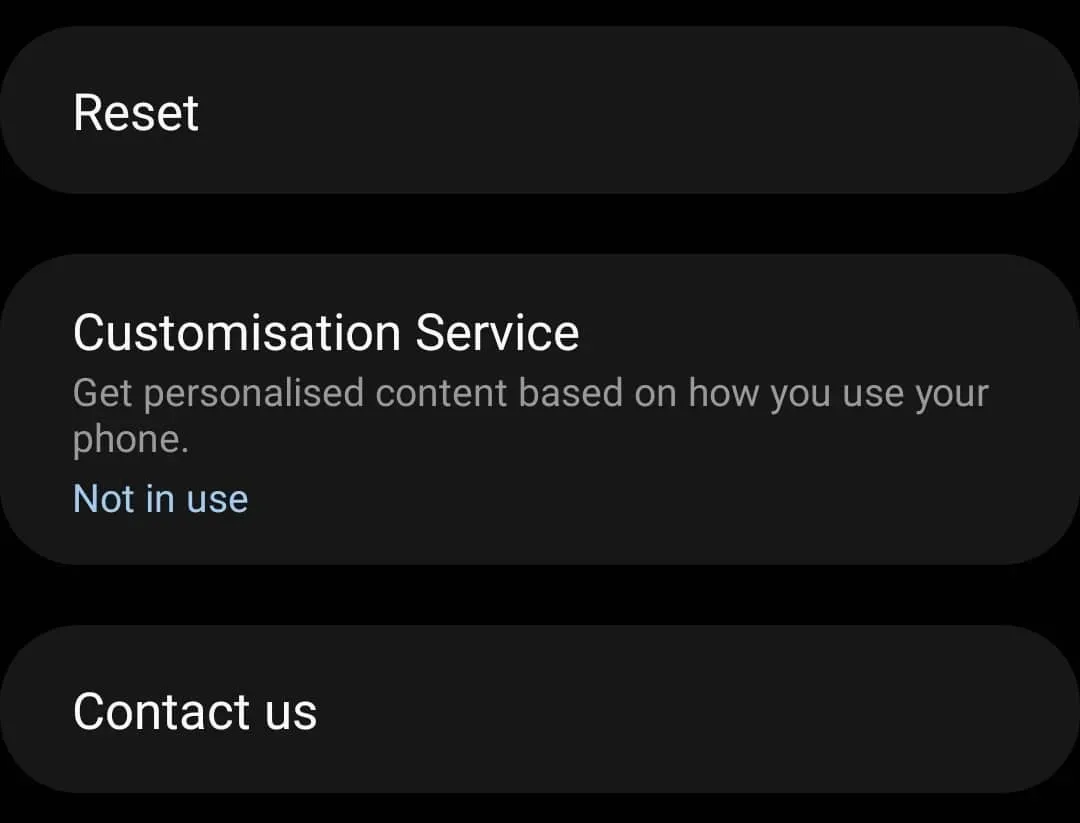
- Resetowanie urządzenia może zająć trochę czasu. Następnie konieczne będzie ponowne skonfigurowanie urządzenia. Po skonfigurowaniu spróbuj otworzyć aplikację aparatu i sprawdź, czy występuje ten problem, czy nie.
Skontaktuj się z pomocą techniczną Samsunga
Powyższe kroki najprawdopodobniej powinny rozwiązać problem, ale jeśli nadal masz z nim do czynienia, spróbuj skontaktować się z pomocą techniczną firmy Samsung. Wyjaśnij swój problem pomocy technicznej firmy Samsung, która powinna pomóc w rozwiązaniu problemu.
Ostatnie słowa
Oto, jak możesz naprawić błąd awarii aparatu w telefonach Samsung Galaxy. Błąd awarii aparatu jest częstym błędem zgłaszanym przez wielu użytkowników, a jeśli również się z nim spotykasz, ten artykuł pomoże Ci go rozwiązać. Wykonując powyższe kroki, powinieneś być w stanie rozwiązać występujący problem.



Dodaj komentarz